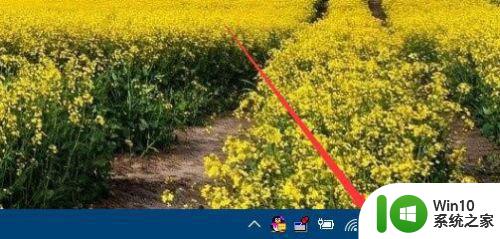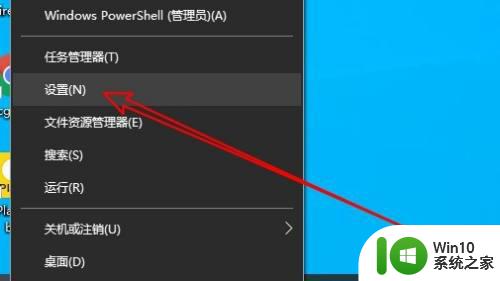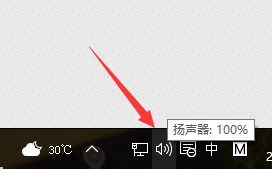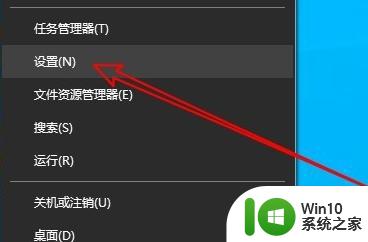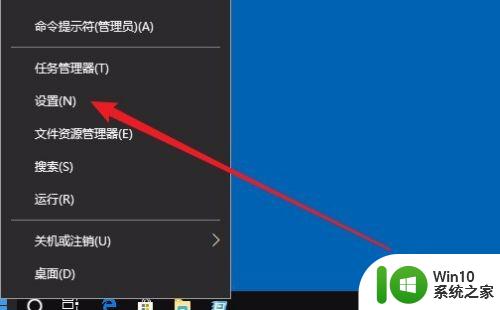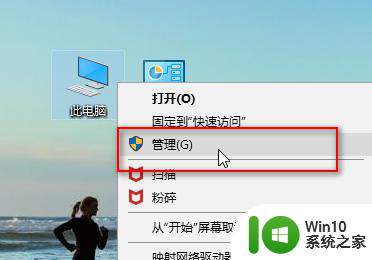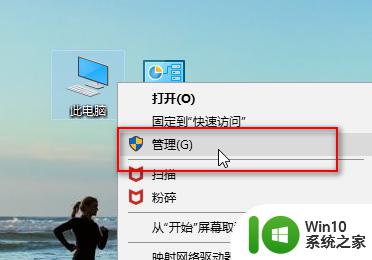win10麦克风杂音调试方法 如何解决win10麦克风全是杂音的问题
win10麦克风杂音调试方法,在使用Windows 10时,一些用户可能会遇到一个非常烦人的问题,那就是麦克风全是杂音,当我们想要进行语音通话、录制音频或者进行语音识别时,这种问题会严重影响我们的正常使用。幸运的是有一些简单而有效的方法可以解决这个问题。接下来我们将介绍一些Win10麦克风杂音调试方法,帮助您解决这个令人困扰的问题。
解决方法:
1.打开我们的电脑,右键点击任务栏底部最右边的扬声器图标。在弹出的菜单中选择“声音”选项。
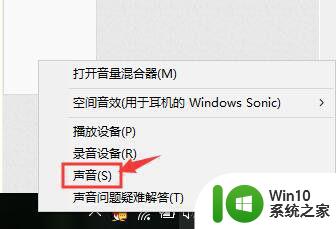 2.也可以点击控制面板页面中的“声音”图标,方法一样。
2.也可以点击控制面板页面中的“声音”图标,方法一样。
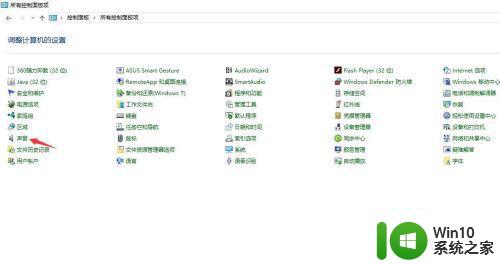 3.在声音页面,切换到“录制”选项卡,右键点击麦克风,在弹出的菜单中点击“属性”选项。
3.在声音页面,切换到“录制”选项卡,右键点击麦克风,在弹出的菜单中点击“属性”选项。
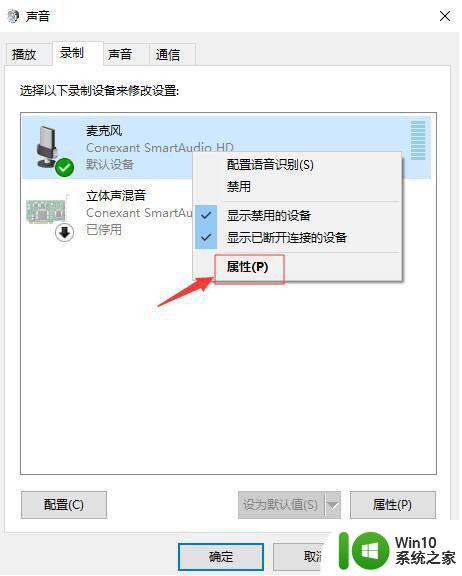 4.在麦克风属性页面,切换到“高级”选项卡。在默认格式下面的选项中选择耳麦适合的质量,一般频率越高,声音越清晰,效果越佳。
4.在麦克风属性页面,切换到“高级”选项卡。在默认格式下面的选项中选择耳麦适合的质量,一般频率越高,声音越清晰,效果越佳。
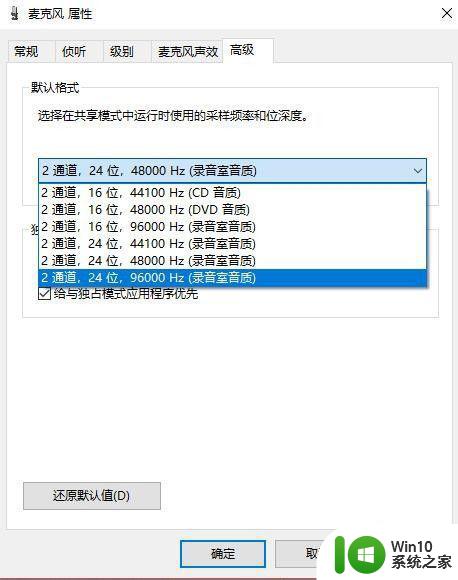 5.然后切换到“级别”的选项卡,里面有个“麦克风加强”的设置项。将滑块移动到最左边,即0db。
5.然后切换到“级别”的选项卡,里面有个“麦克风加强”的设置项。将滑块移动到最左边,即0db。
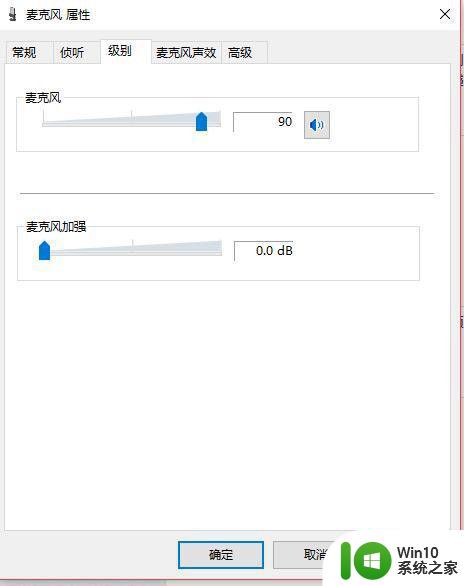 6.最后点击当前页面底部的“确定”按钮,退出当前设置。记得一定要点击“确定”按钮,要不然设置是不生效的。
6.最后点击当前页面底部的“确定”按钮,退出当前设置。记得一定要点击“确定”按钮,要不然设置是不生效的。
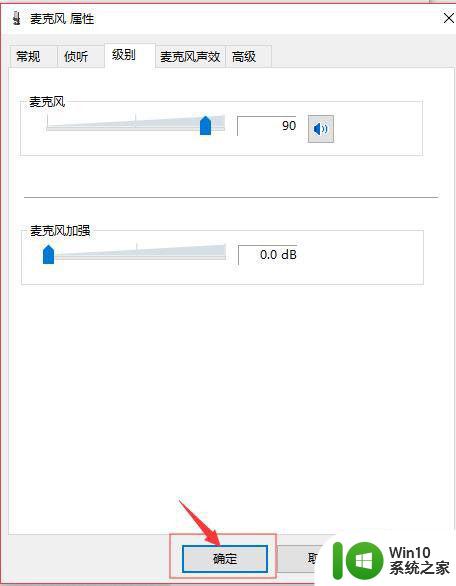
以上是win10麦克风杂音调试方法的全部内容,如果有不理解的地方,请按照小编的方法进行操作,希望这篇文章能为大家提供帮助。